Ochrana poznámok heslom
Ochrana heslom vo OneNote je navrhnutá tak, aby vaše poznámky boli súkromné. Či už používate OneNote na poznámky z predmetu v škole, poznámky zo schôdze v práci, osobný denník alebo blog doma alebo osobné informácie o sebe alebo o svojich priateľoch a rodine, máte pod kontrolou prístup k týmto poznámkam.
Použitie hesla pre sekciu v poznámkovom bloku
-
Kliknite pravým tlačidlom myši na sekciu, ktorú chcete zabezpečiť, a potom vyberte položku Zabezpečiť túto sekciu heslom.
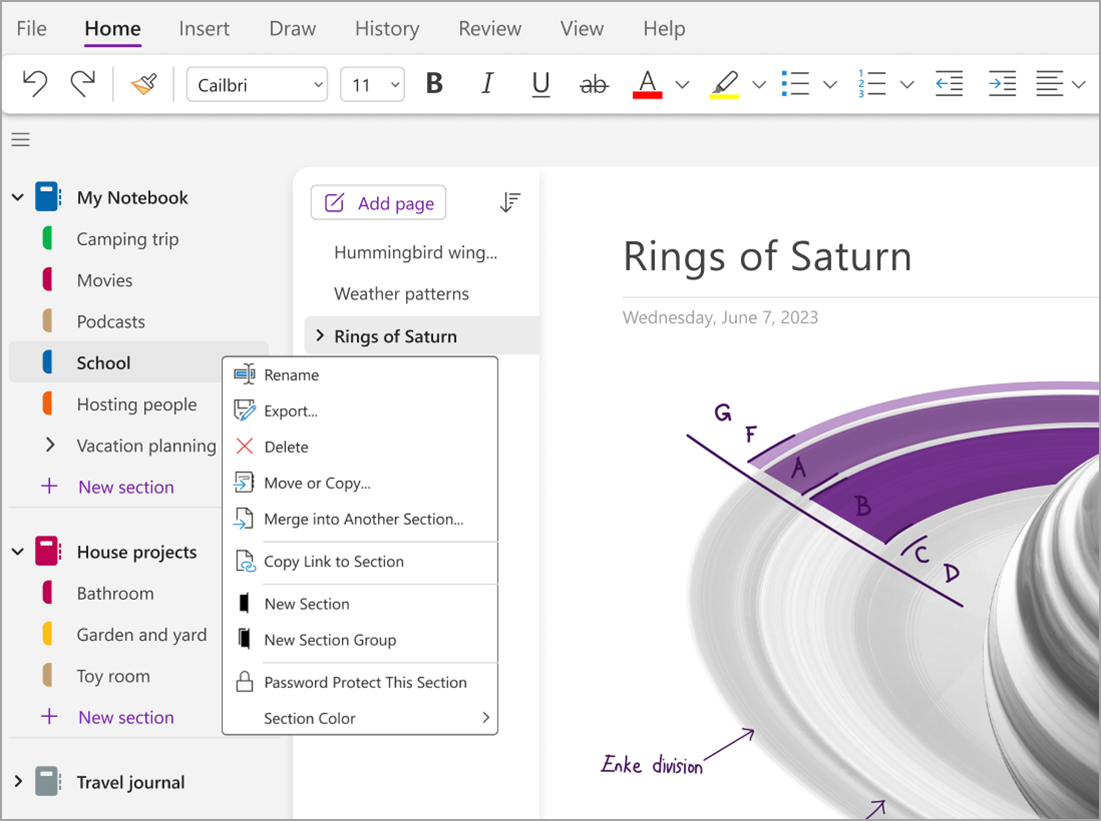
-
Na pracovnej table Ochrana heslom vyberte položku Nastaviť heslo.
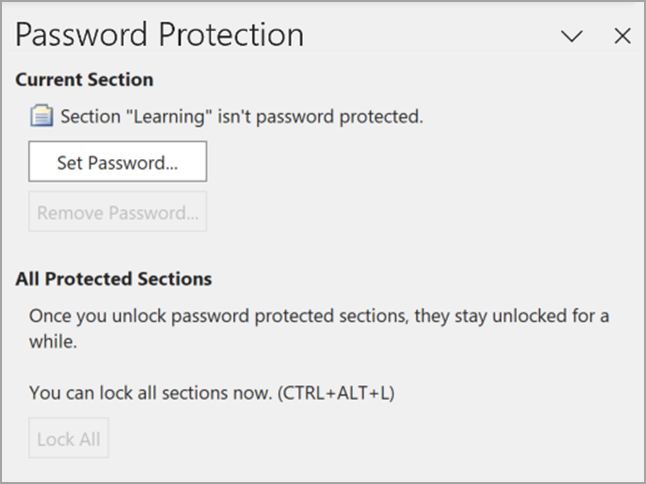
-
V dialógovom okne Ochrana heslom zadajte požadované heslo do poľa Zadať heslo.
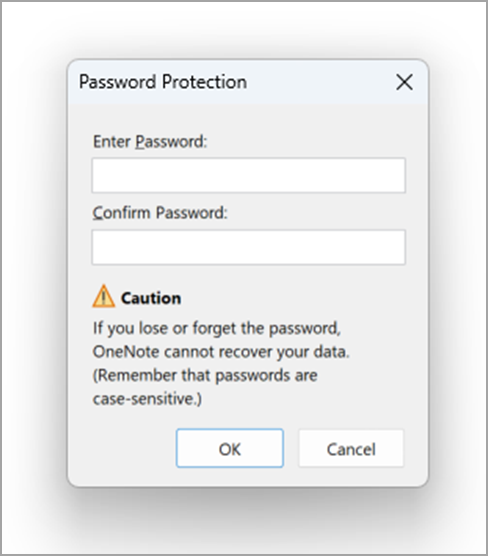
-
Heslo potvrďte jeho opätovným zadaním do poľa Potvrdiť heslo a potom vyberte tlačidlo OK.
Poznámky:
-
Odporúča sa používať silné heslá kombináciou veľkých a malých písmen, čísel a symbolov. Lepšie je heslo, ktoré používa 14 alebo viac znakov.
-
V heslách sa rozlišujú malé a veľké písmená. Pri prvom zadávaní hesla skontrolujte, či je kláves CAPS LOCK vypnutý.
-
Je veľmi dôležité, aby ste si heslo pamätali. Ak heslo zabudnete, poznámky nebudete môcť odomknúť. Poznámky nemohla odomknúť ani technická podpora spoločnosti Microsoft.
Dôležité:
-
Sekcie chránené heslom nie sú zahrnuté v prehľadávaniach poznámkového bloku. Ak chcete do prehľadávania poznámkového bloku zahrnúť chránenú sekciu, pred spustením prehľadávania poznámok je potrebné túto sekciu najprv odomknúť.
-
Značky poznámok použité na stranách v rámci chránených sekcií nie sú zahrnuté v súhrne značiek poznámok, ak sekcie neboli vopred odomknuté.
-
Počas zdieľania relácií naživo nemajú ostatní účastníci prístup k sekciám chráneným heslom, a to ani v prípade, ak je sekcia počas relácie odomknutá. Ak chcete do zdieľania relácií naživo zahrnúť chránenú sekciu, je potrebné najskôr odstrániť ochranu heslom danej sekcie a potom začať zdieľanie relácií naživo alebo sa k nejakému zdieľaniu relácií naživo pridať.
-
Nahrávky zvuku a videa sú v poznámkovom bloku uložené ako samostatné súbory a nemožno pre ne použiť heslá.
Zamknutie všetkých chránených sekcií v poznámkovom bloku
Ak ste použili heslá pre viaceré sekcie v poznámkovom bloku, môžete ich zamknúť všetky naraz.
-
Kliknite pravým tlačidlom myši na niektorú z chránených, ale momentálne neuzamknutých sekcií a potom vyberte položku Zabezpečiť túto sekciu heslom.
-
Na pracovnej table Ochrana heslom vyberte položku Zamknúť všetko.
Zmena hesla pre chránenú sekciu
-
Kliknite pravým tlačidlom myši na sekciu s heslom, ktoré chcete zmeniť, a vyberte položku Zabezpečiť túto sekciu heslom.
-
Na pracovnej table Ochrana heslom vyberte položku Zmeniť heslo.
-
V dialógovom okne Zmena hesla zadajte aktuálne heslo do poľa Staré heslo.
Poznámka: Ak táto možnosť nie je k dispozícii, vo vybratej sekcii momentálne nie je použité žiadne heslo.
-
Do poľa Zadať nové heslo zadajte nové heslo.
-
Heslo potvrďte jeho zadaním do poľa Potvrdiť heslo a potom vyberte tlačidlo OK.
Odstránenie hesla z chránenej sekcie
-
Kliknite pravým tlačidlom myši na sekciu s heslom, ktoré chcete odstrániť, a vyberte položku Zabezpečiť túto sekciu heslom.
-
Na pracovnej table Ochrana heslom vyberte položku Odstrániť heslo.
Poznámka: Ak táto možnosť nie je k dispozícii, pre vybratú sekciu momentálne nepoužívate žiadne heslo.
-
V dialógovom okne Odstránenie hesla zadajte aktuálne heslo a potom vyberte tlačidlo OK.
Zmena nastavenia hesla
Keď v poznámkovom bloku odomknete sekcie chránené heslom, OneNote tieto sekcie preddefinovaný čas neuzamkne a potom ich znova uzamkne. Môžete zadať trvanie a nastaviť vlastné možnosti ochrany heslom.
-
Prejdite na položku Konto a potom vyberte položku Možnosti.
-
V dialógovom okne Možnosti programu OneNote vyberte položku Rozšírené a potom sa posuňte na položku Heslá.
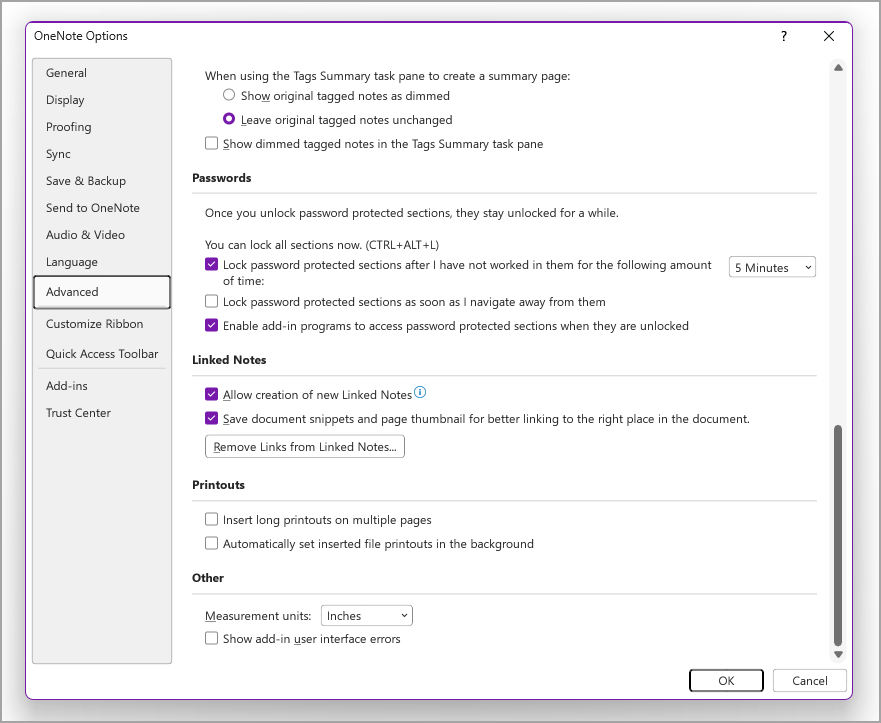
-
V časti Heslá vykonajte niektorý z týchto krokov:
-
Ak chcete sekcie poznámkového bloku uzamknúť po určitom čase, začiarknite políčko Zamknúť sekcie chránené heslom po tom, ako na nich nepracujem, a potom v zozname vyberte požadovaný čas.
-
Ak chcete sekcie poznámkového bloku uzamknúť ihneď po skončení práce, začiarknite políčko Zamknúť sekcie chránené heslom hneď po ich začiarknutí.
-
Ak chcete poznámky v sekciách chránených heslom dočasne sprístupniť pre iné aplikácie, začiarknite políčko Povoliť doplnky na prístup k sekciám chráneným heslom, keď sú odomknuté.










